使用适用于调节合规性的 Smart View 扩展直接从 Excel 导入事务
本主题介绍了如何使用 Smart View Account Reconciliation 扩展初始化事务并将其导入调节合规性中。
您可以使用 Excel 和 Oracle Smart View for Office Account Reconciliation 扩展将事务加载到调节合规性中。直接集成要求具有 Smart View 基本安装,以及适用于调节合规性的 Smart View 扩展。
您可以选择添加以添加到现有事务中,也可以选择全部替换以将现有事务替换为此新导入文件中的事务。
有关如何安装 Smart View 以及如何下载适用于调节合规性的 Smart View 扩展的说明,请参阅“在 Smart View 中设置 Account Reconciliation”。
要加载事务,请依次使用 Smart View“调节合规性”功能区上的初始化和导入选项以导入数据。初始化将根据事务类型和所选格式准备要导入的电子表格中的标题行(始终为第 1 行)。导入将执行事务实际导入。
在一次导入中,您可以在一个或多个调节中加载以下任一事务类型:“余额解释”、“对源系统的调整”、“对子系统的调整”和“差异解释”。
要执行初始化过程,请参阅“初始化导入”
要执行导入事务过程,请参阅“导入事务”
注:
通过 Smart View 加载事务的行为与通过导入预映射的事务导入事务的行为完全相同。请参阅“导入预映射的事务”。
初始化导入
初始化选项将根据指定的事务类型和选择的一个或多个格式准备要导入的标题行。您还可以包含摊销标题和操作规划标题。
注:
如果您要使用上一次加载中的同一标题行来加载事务,则不必再次使用“初始化”选项。您可以直接转到导入选项。
-
完成 Smart View 安装步骤后,打开 Excel 并建立专用连接。
请注意,您可以在 Excel 中看到 Smart View 功能区菜单选项以及调节合规性。
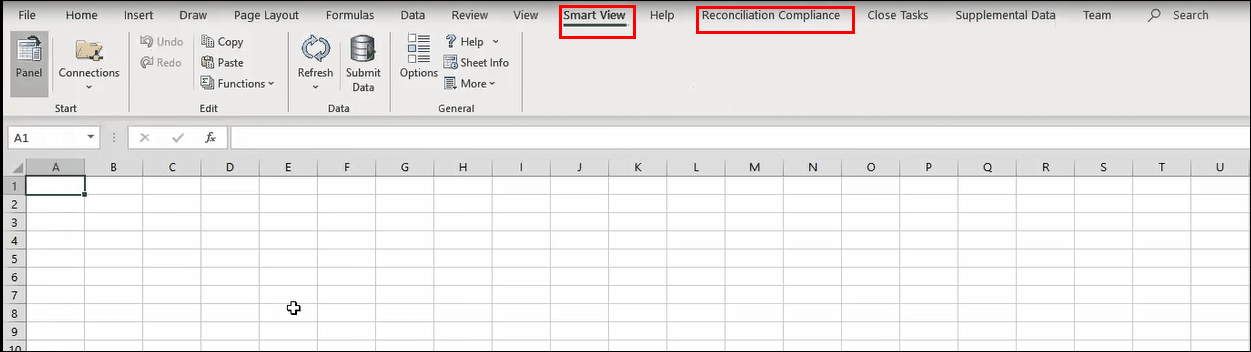
连接后,您会看到调节合规性功能区中的初始化和导入选项处于活动状态并可供使用。
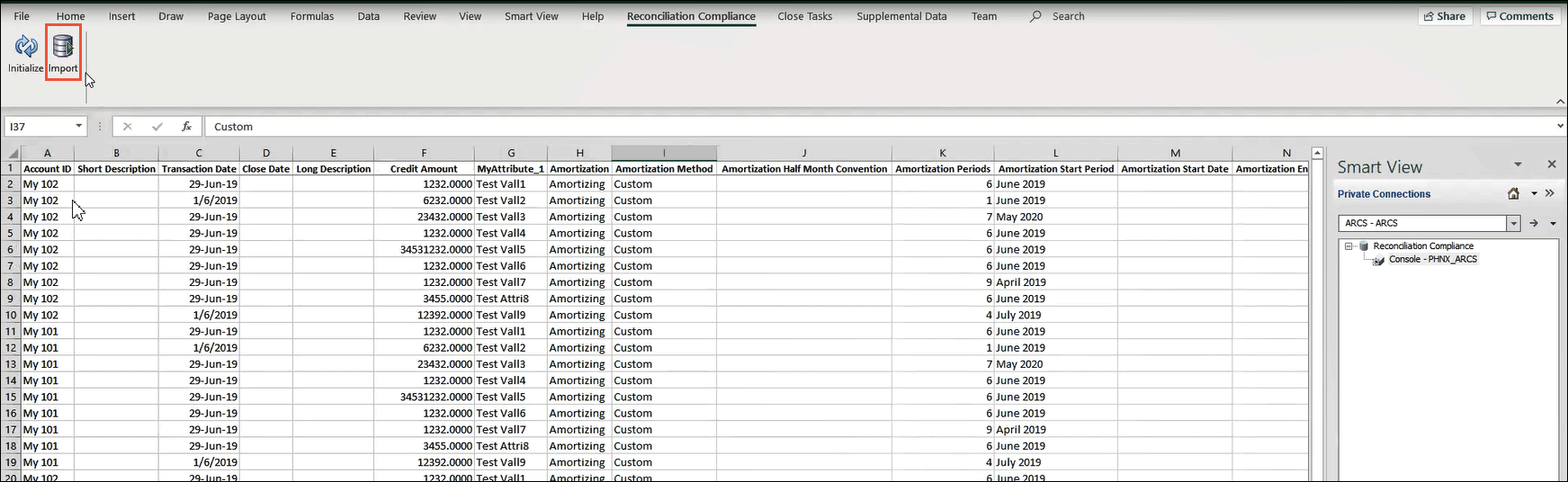
-
单击初始化。
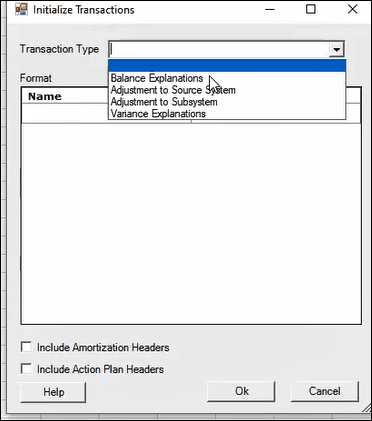
-
从下拉列表中选择事务类型,将显示该事务类型的格式列表。
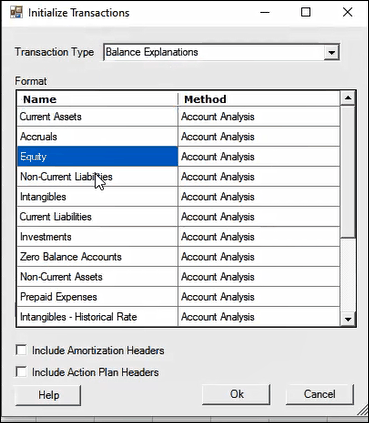
-
选择一个或多个格式。所选格式将确定在初始化步骤完成后,将在标题行中创建哪些属性。
-
您可以选中包含摊销标题和/或包含操作规划标题对应的复选框。然后单击确定。如果将这些项留空,则它们不会包含在标题行中。
-
摊销标题 - 下面是显示摊销列的标题行的示例:
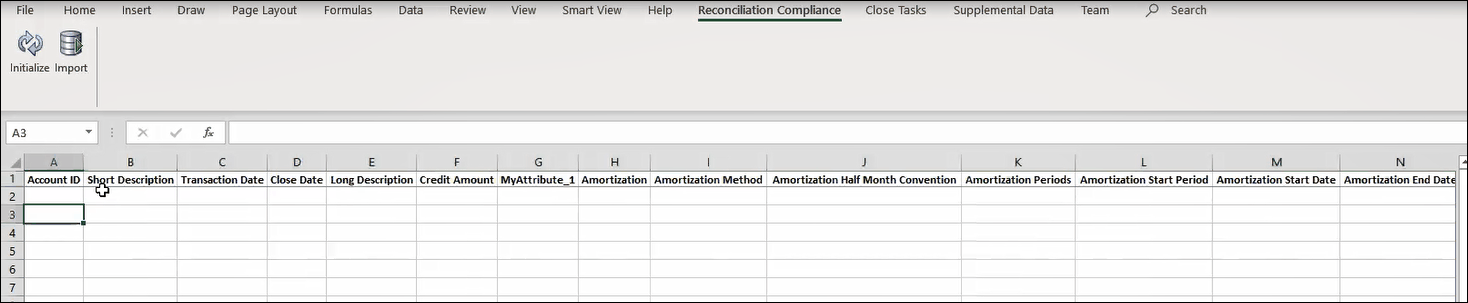
-
操作规划标题 - 任何属于操作规划一部分且其名称包含“操作规划”一词的定制属性(非系统属性)都会显示在 Smart View 中,并且该词语括在方括号中。例如,名为 Action Plan Owner 的定制属性在 Smart View 中显示为
[Action Plan] Action Plan Owner。此语法仅出现在 Smart View 中显示的名称中。定制属性的实际名称不会受影响或更改。下面是显示“操作规划”列中的定制属性的标题行示例。

-
行和列 - 您可以将自己的行和列添加到电子表格中,以包含可能对您的工作流程有帮助的预导入注释、计算或任何其他内容。导入操作会忽略没有帐户 ID 的行和没有预定义标题的列。
下面汇总了 Excel 与 Account Reconciliation 中预映射的调节合规性事务导入文件布局的列标题之间的差异:
Smart View Excel 事务导入 预映射的调节合规性事务导入文件 说明 Account ID Reconciliation Account ID 这两项相同。示例:101-22270 <Sub Segment Name> SubSegmentx 一个或多个选定格式是组调节时使用。示例:Store Short Description Short Description 这两项相同。示例:Contract - AirNow Long Description Long Description 这两项相同。 Transaction Date Transaction Date 这两项相同。 Close Date Close Date 这两项相同。 <Entered> Amount Amountx 对于 Smart View 导入,使用 Account Reconciliation 中的“货币组”配置中指定的相同货币组名称。 货币组名称是可配置的。默认名称是 Entered(输入货币)、Functional(本位币)或 Reporting(报表货币)。
<Entered> Currency Amount Currencyx 对于 Smart View 导入,使用 Account Reconciliation 中的“货币组”配置中指定的相同货币组名称。示例:USD 货币组名称是可配置的。默认名称是 Entered(输入货币)、Functional(本位币)或 Reporting(报表货币)。
<Attribute> Attributex
Attribute Valuex
对于 Smart View 导入,使用 Account Reconciliation 中的“属性”配置中指定的相同属性名称。 Amortization Amortization 示例:Amortizing Amortization Method Amortization Method 示例:Straight Line Amortization Half Month Convention Amortization Half Month Convention 示例:No Amortization Periods Amortization Periods 示例:7 Amortization Start Period Amortization Start Period 示例:Jan-19 Amortization Start Date
Amortization End Date
Amortization Start Date
Amortization End Date
Amortization Original <Entered> Amortization Original Amount1 对于 Smart View 导入,使用 Account Reconciliation 中的配置中指定的相同组名称。 货币组名称是可配置的。默认名称是 Entered(输入货币)、Functional(本位币)或 Reporting(报表货币)。
Action Plan Closed
Action Plan Closed 示例:Y Action Plan Closed Date Action Plan Closed Date 示例:1/20/2020 Action Plan <Attribute>
Action Plan AttributeX
Action Plan Attribute Valuex
对于 Smart View 导入,使用 Account Reconciliation 中的“属性”配置中指定的相同操作规划属性名称。
注:
-
Smart View 导入要求 Excel 中的“金额”或“日期”字段格式设置为金额或日期格式。不能为文本或其他格式。
-
Excel 通常会将摊销期间名称转换为日期,这会导致在导入时出错。为了防止出现这种情况,应将该列的格式设置为“文本”(“初始化”会自动执行此操作),或在期间名称前加单引号前缀(例如:'January 2021)。
-
导入事务
标题行布局就绪后,您可以通过 Smart View 将事务加载到调节合规性中。
- 确保您的 Excel 标题行已就绪,并且您已连接到 Account Reconciliation 实例。
- 在配置了标题行的工作表中创建要导入的事务。
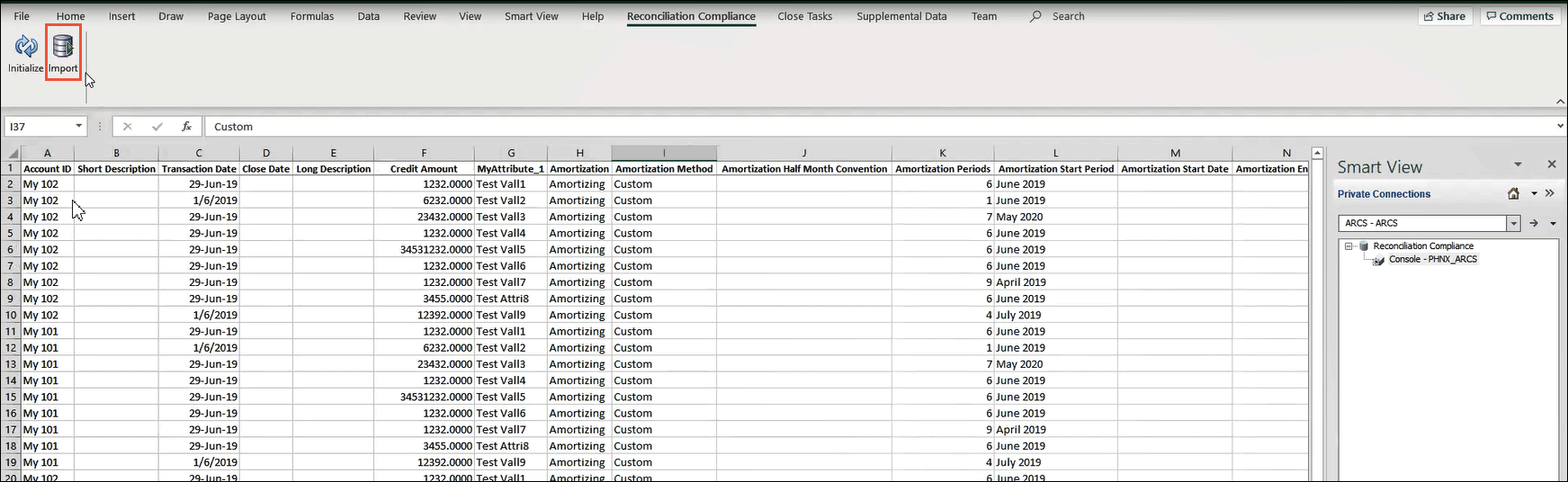
- 在 Smart View 中的调节合规性功能区中,单击导入。
-
此时将显示导入事务对话框。您可以根据需要更改事务类型。
-
从打开和关闭期间下拉列表中选择期间。
注:
无论是否为某个期间创建了调节,都可以加载该期间的事务。创建调节后,事务就会显示在调节中。如果删除了调节,使用 Smart View 加载的事务仍保留在数据库中。
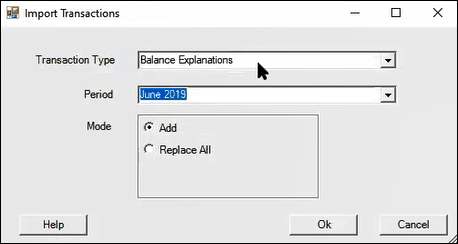
- 选择导入模式添加或全部替换。然后单击确定。添加会将事务添加到现有事务。全部替换会将现有事务替换为此新导入文件中的事务。
处理完成后,您会看到结果对话框。请注意,系统会向您发出警告,访问权限为“只读”的所有属性都被忽略。您还可以根据需要下载该文件。
注:
设置标题行后,如果要再次导入事务,可以直接转到导入,无需再次初始化。